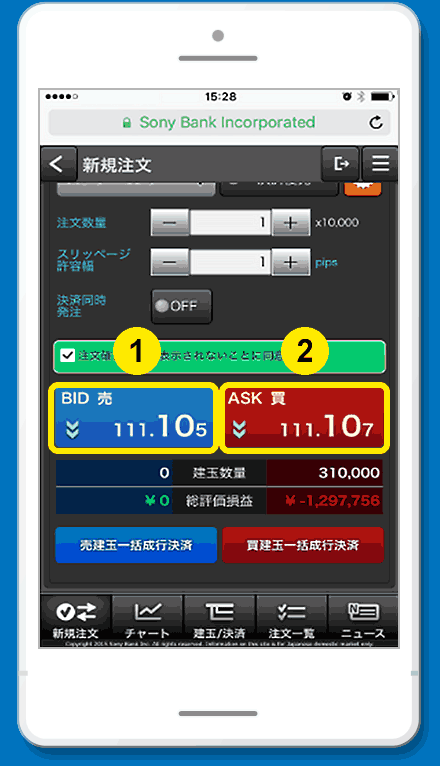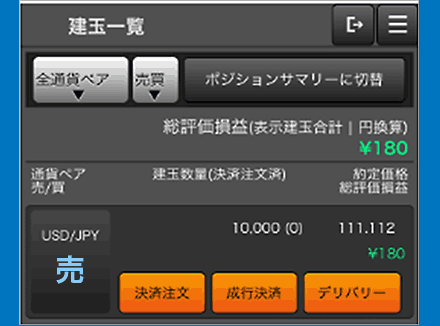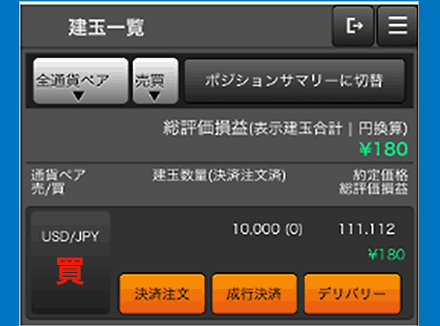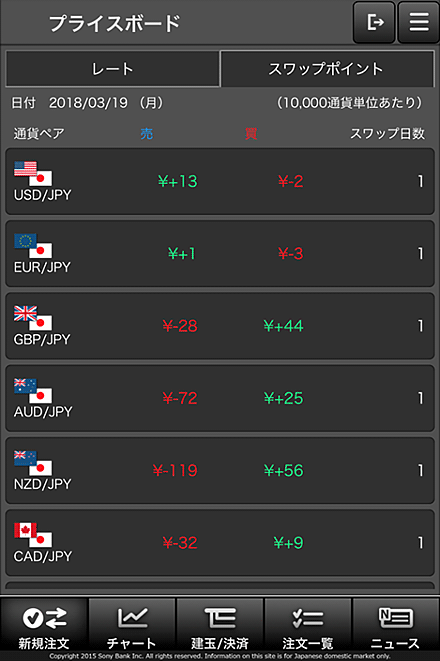ホーム > 外国為替証拠金取引(FX) > FX口座を開設したらはじめてみよう!ログイン・注文・決済
ログインから
決済まで売りからの
注文
1 FX取引画面にログイン
FX口座は開設できたんだけど、もう取り引きってできるのかな?
それならFXの取引画面にログインできるはずよ。
慣れているスマホで試してみたら?
ポイント
ソニー銀行のサイトにログインして、「FX」をタップするとFXのお取り引き画面が起動されます。
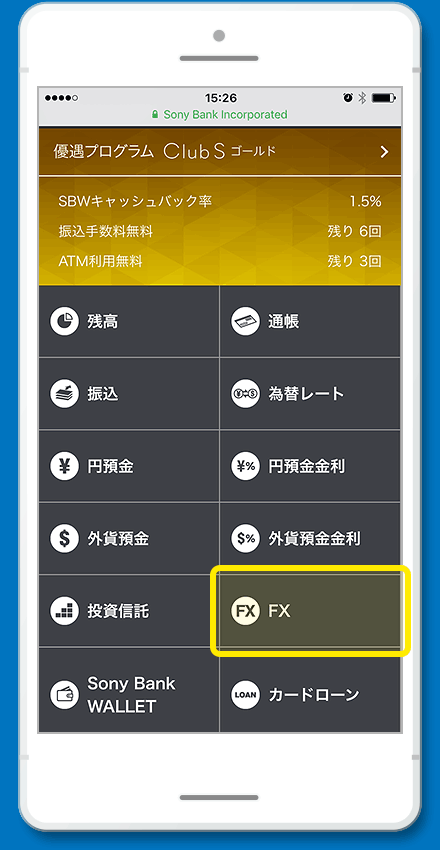
プライスボードで通貨をタップすると注文画面が表示されます。
また、画面下部のグローバルメニューや、右上のメニューからいろいろな画面を見ることができます。
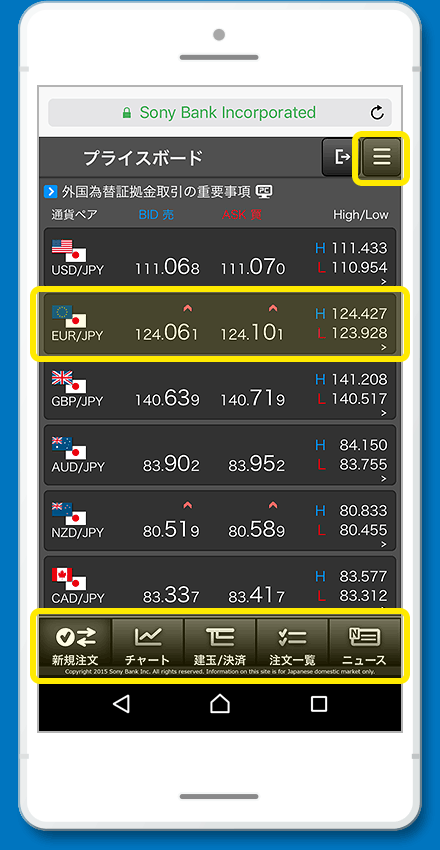
2 資金を円普通預金口座から移す
早速、取り引きをしてみようかな。
FXの取り引きをするには、まず普通預金からFXの口座にお金を移す必要があるのよ。
そっか!たしか「資金振替」っていうんですよね!
ポイント
資金の移動はFXお取り引き画面右上のメニューから「資金振替」の画面を開いて行います。
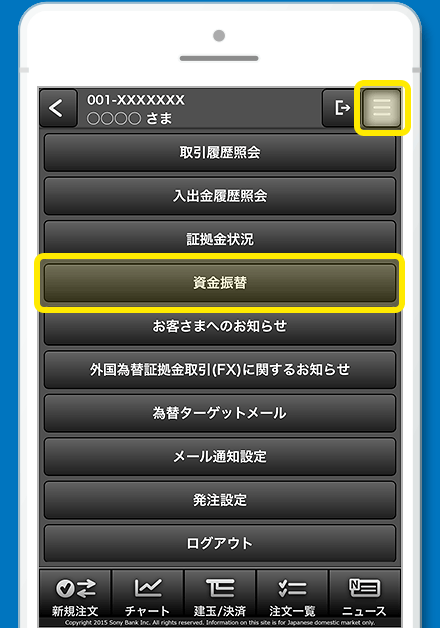
金額を入力して「普通預金口座→外国為替証拠金取引口座」を選んだら、画面に従って操作をするとFX口座へ資金振替が行えます。資金振替はリアルタイム、手数料はかかりません。また、同じ画面で円普通預金口座に資金を戻せますし、必要に応じて何度でも資金振替ができます。
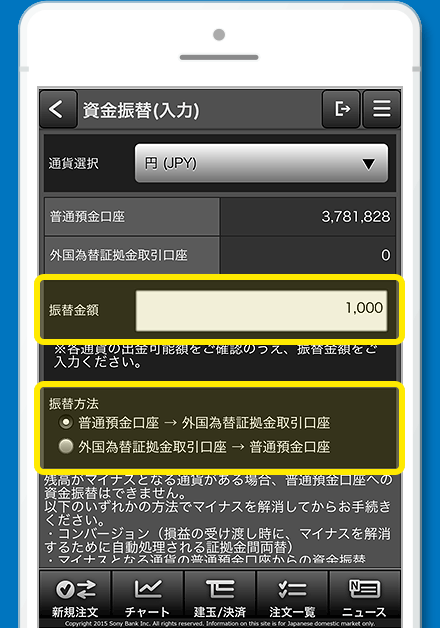
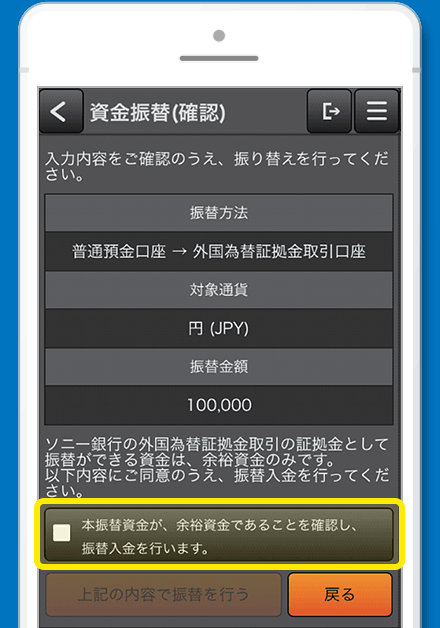
簡単なんだね!まずは1,000円くらい入金して始めてみようかな。
ちょっと待って!
FXは最低取り引き単位が決まっているので、もうちょっと資金が必要なのよ。
そうなんだ!どれくらい必要なの…?
ポイント
ソニー銀行のFXの場合、お取り引きをはじめるのに必要な資金の目安は、為替レートの値(110.000、120.000など)に500をかけた金額です。
例えば米ドル/円の場合
1USD=110.000円の時は、55,000円
1USD=120.000円の時は、60,000円
お取り引きする通貨の為替レート水準やお取り引き数量によって、必要な資金は増減します。
3 建玉を建てる(買い建玉の例)
早速60,000円移してみました!
これで取り引きできるのかな?
試しにストリーミング注文をしてみましょうか。どの通貨ペアで取り引きする?
やっぱり米ドル/円で。プライスボードでUSD/JPYをタップして注文画面を出しました!
最初なんだから一番小さい単位で、シンプルに注文してみるといいわよ。
ポイント
シンプルに、かつできるだけ注文が失効しないように発注するため、以下の点を確認してみましょう。
・決済優先はOFF(●)
・注文数量は「1」
・スリッページ許容幅は「1」
・決済同時発注はOFF(●)
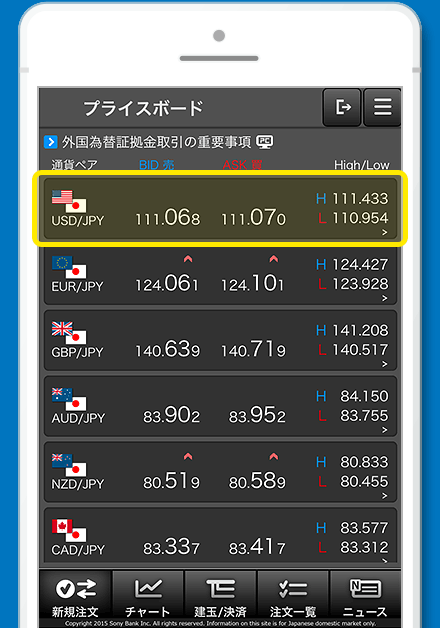
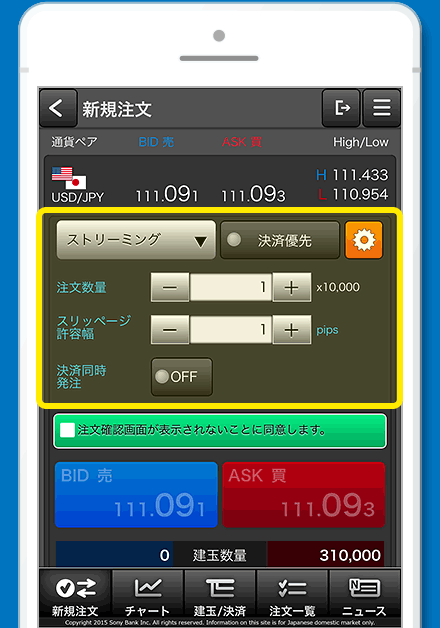
「注文確認画面が表示されないことに同意します。」という緑のボタンをタップすると、ストリーミングボードが押せるようになります。
そして、ストリーミングボードをタップすると発注されます。
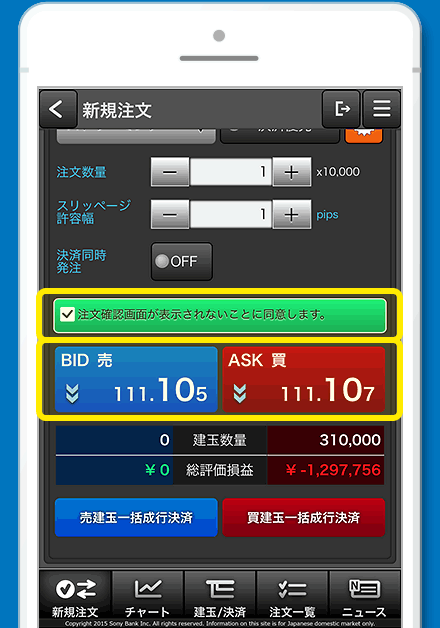
ASK 買 のボードをタップして、注文が成立(約定)しました!
簡単だったでしょ?買いの取り引きだから、円安になれば、利益が出てくるわよ!
4 建玉を決済する
はて?
あとはどうするんだっけ…?
「建玉一覧」画面を見ると、さっきの取り引きでできた建玉の様子を見ることができるの。グローバルメニューの「建玉/決済」を押してみて。
ほんとだ!
リアルタイムで損益も確認できるんだ。
そうなの。建玉一覧を確認しながら、利益が出たところで決済すればよいのよ。でも、損失が出た場合はある程度のところで諦めて決済する必要があったり、場合によってはロスカットが執行されて持っている建玉をすべて強制的に決済されてしまう場合もあるから注意してね。
ポイント
建玉一覧で「総評価損益」がリアルタイムで確認できます。利益が出ているときは緑、損失の時は赤い文字で表示されます。
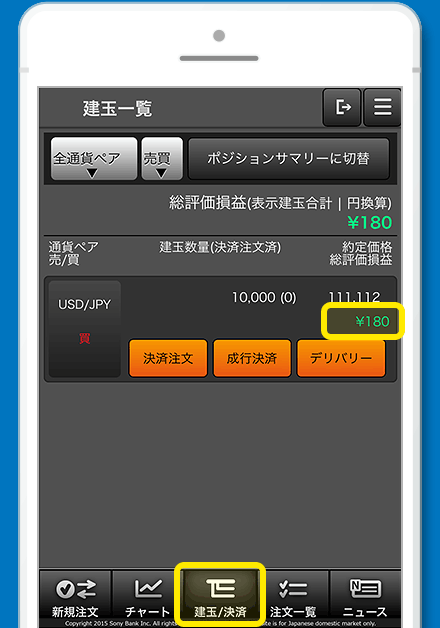
「成行決済」ボタンを押すと簡単な操作で決済注文ができます。
確認画面で「OK」を押すと、注文の約定処理時点のレートで決済注文が約定します。
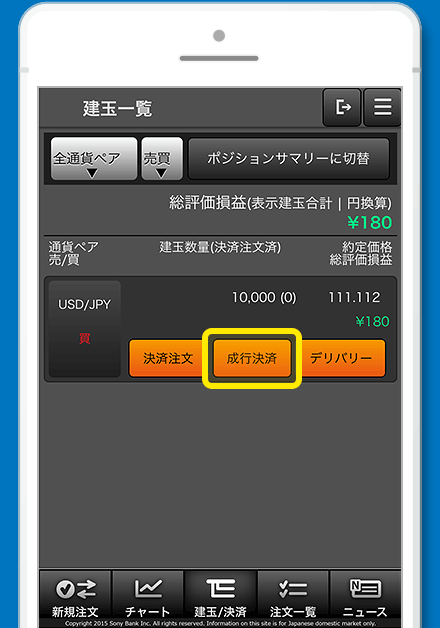
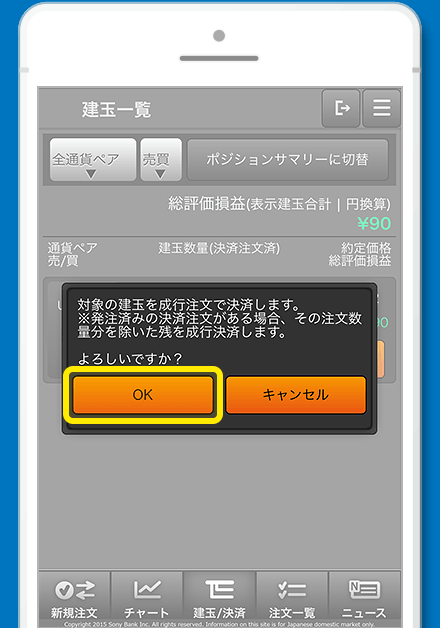
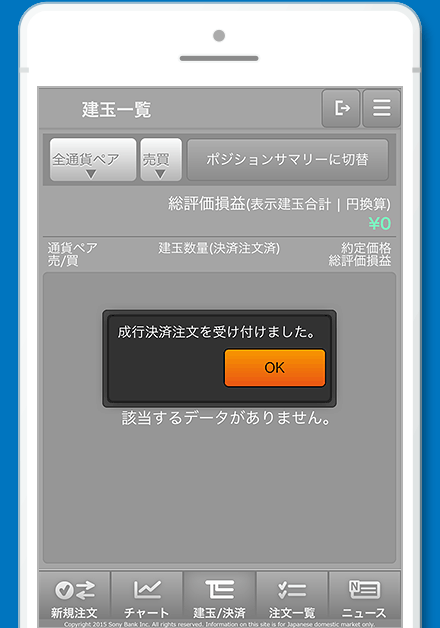
他にも「決済注文」ボタンから注文方法を選択して決済する方法もあります。
わぁ! 1万ドルの建玉で30銭円安になったので、3,000円の利益が出ました!
おめでとう!その利益は2営業日後に受け渡されるから、その後、普通預金口座に移すことができるようになるよ。
さっき説明した資金振替画面で操作してね。
じゃ、あさっては今日の利益でランチでもごちそうしてもらおうかな♪
いやいや!
大事な取引資金として、有効活用します(笑)
それが賢明ね!まずはシンプルな取引からFXに慣れて、だんだんいろいろなことを勉強していくといいと思うわよ!
がんばってね。